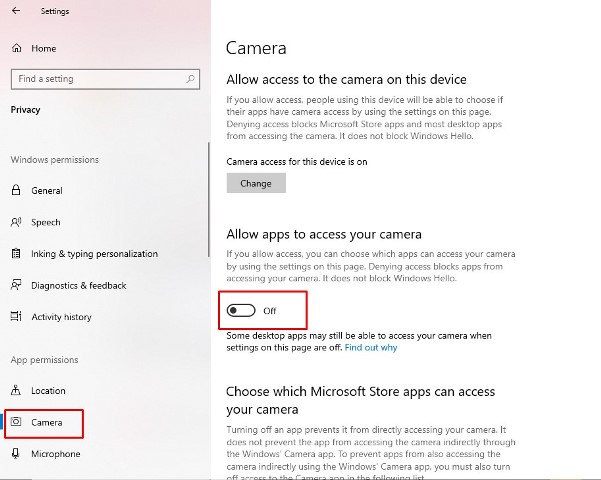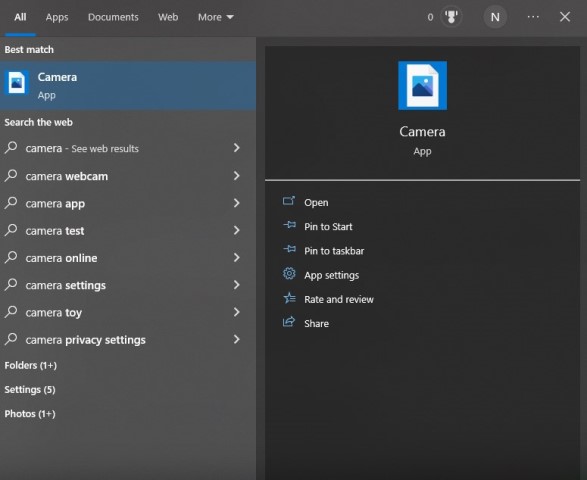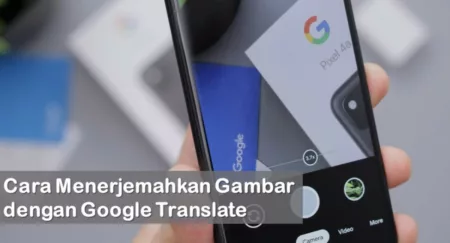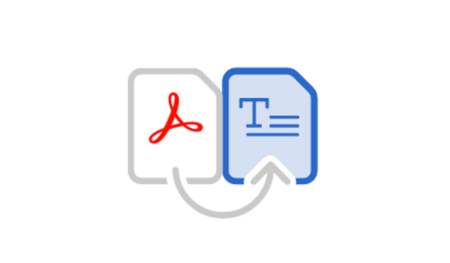Pastinya banyak pengguna yang penasaran dengan bagaimana cara mengaktifkan kamera laptop Windows 7, Windows 8, dan Windows 10.
Seperti kita ketahui, beberapa jenis laptop sudah dilengkapi dengan fitur kamera bawaan. Untuk mengetahui apakah di laptopmu ada fitur kamera atau tidak, tinggal cek melalui daftar aplikasi.
Kamera menjadi salah satu komponen penting dalam perangkat, termasuk laptop. Pasalnya, fitur tersebut membantu pengguna untuk melakukan panggilan video atau untuk foto selfie.
Terlebih lagi di zaman digital seperti sekarang ini, di mana sejumlah pertemuan bisa dilakukan secara daring atau online.
Kita pun bisa bertatap muka dengan orang lain hanya melalui laptop. Sehingga kamera sangat dipentingkan agar orang lain pun bisa melihat kita saat melakukan meeting online.
Oleh karena itu, cukup penting juga untuk mengetahui cara mengaktifkan kamera di laptop kalian.
Sebenarnya, untuk aktifkan kamera bawaan laptop caranya sangat mudah. Tapi memang masih saja banyak pengguna yang suka kebingungan dengan caranya.
Selain itu, setiap laptop juga mungkin memiliki cara yang berbeda-beda. Tapi pada dasarnya cara tersebut sangat mudah dan pasti dipraktikkan oleh semua pengguna.
Pasti sudah penasaran bukan dengan bagaimana caranya? Oleh karena itu, Rancah Post pun akan langsung membahas tutorial lengkapnya untuk kalian di bawah ini.
Cara Mengaktifkan Kamera Laptop
Tanpa basa-basi lagi, langsung saja ini dia cara aktifkan kamera laptop yang mudah untuk dipraktikkan.
Buka menu Settings
Langkah pertama yang harus dilakukan adalah membuka menu Settings di HP kamu. Caranya, dengan mengklik tombol Start atau Windows di keyboard.
Atau agar lebih cepat, langsung saja tekan kombinasi tombol Windows + I secara bersamaan.
Klik Privacy
Selanjutnya, klik menu Privacy. Akan tampil berbagai opsi menu, mulai dari General, Speech, Inking & typing personalization, dan lainnya.
Silakan scroll ke bawah dan klik opsi menu Camera. Kamu pun akan diarahkan ke laman pengaturan kamera laptop.
Aktifkan kamera
Karena akan mengaktifkan kamera, silakan langsung aktifkan toggle Allow apps to access your camera.
Scroll ke bawah lagi, kamu pun bisa mengatur aplikasi apa saja yang diizinkan untuk mengakses kamera. Tepatnya di menu Choose wich Microsoft Store apps can access your camera.
Apabila tidak ingin mengaktifkan akses kamera ke software tertentu, kamu tinggal mematikan toggle-nya.
BACA JUGA: Cara Melihat Penyimpanan Laptop Windows 7 hingga Windows 10
Buka kamera
Cara membuka kamera di laptop baik Windows 7, Windows, 8, dan Windows 10 sebenarnya sama saja. Ikuti langkah-langkah di bawah ini.
Pertama-tama, silakan hidupkan laptop kalian. Kemudian, ketikkan camera di kolom pencarian.
Setelah tampil, langsung klik aplikasi untuk membukanya. Ketika kamera sudah terbuka, kalian bisa langsung menggunakannya.
Kamera Tidak Berfungsi?
Padahal sudah melakukan cara mengaktifkan kamera laptop seperti di atas, namun ternyata kamera di laptop kalian tidak berfungsi.
Hal itu bisa saja terjadi lantaran perlu melakukan pembaruan. Nah, kamu pun wajib tahu juga penyebab dan cara mengatasi jika kamera tidak berfungsi atau gagal diaktfikan.
Perbarui driver
Melakukan pembaruan atau update driver bisa menjadi solusi untuk mengatasi kamera yang tidak berfungsi dengan baik.
Karena seperti dikatakan tadi, penyebab kamera laptop tidak menyala bisa karena perlu diperbarui.
Karena hendak melakukan pembaruan, maka pastikan perangkat kalian sudah tersambung ke jaringan internet. Selanjutnya, buka menu Device Manager, bisa mencarinya melalui kolom pencarian.
Setelah berada di menu tersebut, temukan driver untuk aplikasi kamera di laptop lalu klik kanan mouse > klik Update Driver Software. Setelah itu, ikuti proses selanjutnya sampai selesai.
Install ulang laptop
Cara berikutnya yang bisa kalian coba jika cara sebelumnya tidak berhasil adalah dengan menginstall ulang pada laptop.
Karena bisa jadi kamera tak kunjung aktif disebabkan kinerjanya tidak didukung oleh sistem di laptop. Untuk melakukan cara ini, kamu memerlukan bantuan orang lain tepatanya jasa install ulang laptop.
BACA JUGA: 9 Cara Merawat Baterai Laptop Agar Awet dan Tak Mudah Rusak
Sekian pembahasan kali ini mengenai cara mengaktifkan kamera laptop yang telah selesai kami bahas. Semoga dapat bermanfaat!